Imprimir páginas y anotaciones
Las fichas o páginas seleccionadas del libro, así también como las páginas con anotaciones, se pueden imprimir directamente desde la vista de página del libro.
Nota
Se requiere aprobación administrativa para imprimir desde Diligent Boards. Su iPad solo imprimirá en impresoras compatibles con AirPrint de Apple. Para obtener más información, comuníquese con Soporte técnico de Diligent. Para obtener una lista de impresoras compatibles, vaya a: http://support.apple.com/kb/ht4356.
Vídeo — Cómo imprimir páginas y anotaciones
Instrucciones paso a paso
-
Toque el icono Imprimir/enviar por correo electrónico.
-
El cuadro de diálogo de impresión tiene dos opciones principales de impresión:
-
Para seleccionar un intervalo de páginas específico que desee imprimir, toque Imprimir páginas.
-
Para imprimir todas las páginas que contienen anotaciones, toque Imprimir todas las páginas con anotaciones y continúe hasta el Paso 6.
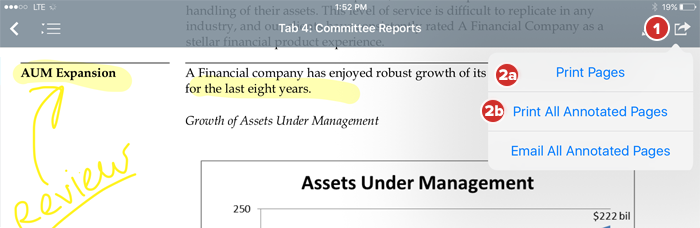
-
-
Seleccione un intervalo de páginas o toque Página actual, Ficha actual o Todas las páginas para imprimir dicha sección del libro.
-
Si también desea imprimir anotaciones, deslice Incluir anotaciones a la posición Activar.
-
Toque Continuar para imprimir.
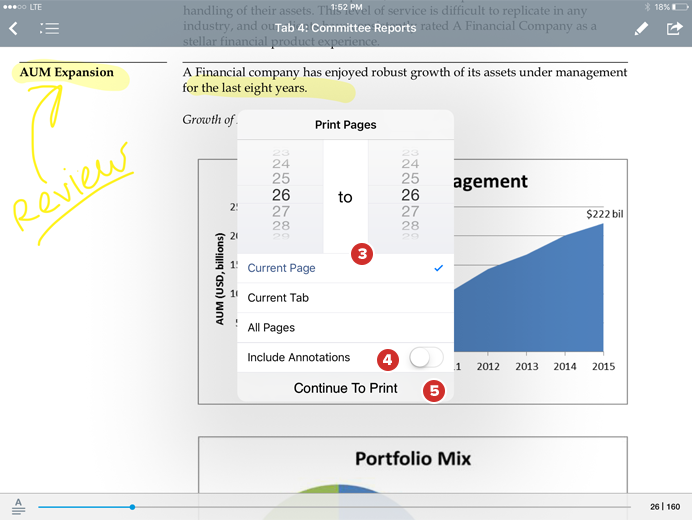
-
Si es necesario, seleccione una impresora.
-
Seleccione el número de copias que desee.
-
Toque Imprimir.
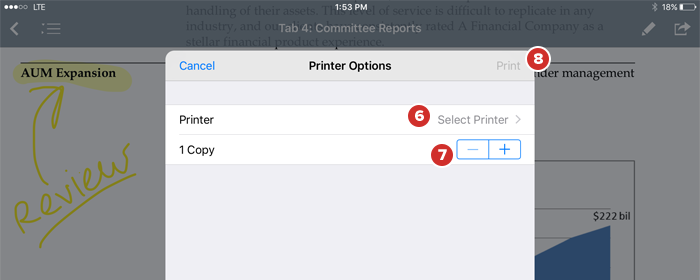
Nota
Si las marcas de agua están habilitadas en su sitio, en cada página de su impresión aparecerán su nombre y la hora de la impresión, así como el texto personalizado que haya agregado su administrador. Cuando están habilitadas, las marcas de agua también aparecerán en documentos exportados al simulador de impresión del dispositivo.
¿Sabía que...? La impresión de anotaciones para compartirlas con otros miembros de la junta directiva puede suponer riesgos para la seguridad y el cumplimiento. Puede comunicarse con los miembros de su junta directiva de forma rápida y segura usando Diligent Messenger, una herramienta de mensajería segura integrada en Diligent Boards. Más información aquí.